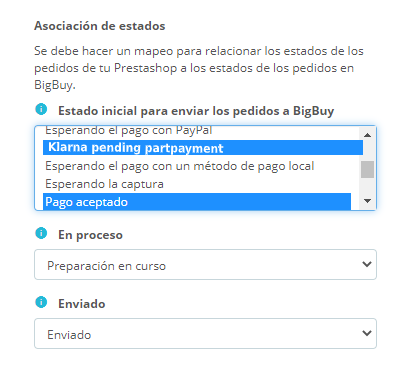Lors de l’installation d’un nouveau moyen de paiement dans votre boutique Prestashop, vous devez effectuer une série de vérifications et d’ajustements dans les préférences de paiement, afin de vous assurer que ce nouveau moyen de paiement fonctionne correctement et, que les commandes sont correctement synchronisées.
Vous devez tout d’abord aller à la section Paiement > Preferences et vérifier les 4 sections qui apparaissent :
- À currency restrictions, vérifiez que dans la colonne du nouveau moyen de paiement l’option Shop default currency est cochée, sinon, cochez-la.
- À group restrictions, vérifiez dans la colonne du nouveau moyen de paiement que celui-ci est actif pour les groupes d’utilisateurs souhaités. Si vous n’êtes pas sûr, activez tous les groupes par défaut.
- À country restrictions, vous pouvez restreindre les pays dans lesquels vous acceptez le moyen de paiement. Sélectionnez les pays dans lesquels vous souhaitez accepter le moyen de paiement.
- À carrier restrictions, vous pouvez sélectionner pour quels transporteurs vous souhaitez que le moyen de paiement soit disponible.
Une fois que vous avez vérifié les quatre sections, vous devez faire la même chose avec les états. Il existe des moyens de paiement qui ajoutent de nouveaux statuts et d’autres qui utilisent les statuts par défaut de Prestashop. Pour cette raison, vous devez vérifier s’il existe de nouveaux statuts, si c’est le cas, vous devez effectuer une petite configuration.
Allez à Shop Parameters > Order Setting et, une fois à l’intérieur, cliquez sur l’onglet Statuses.
Dans l’exemple de l’image, vous pouvez constater que le moyen de paiement que nous avons utilisé comme exemple, Klarna, a créé 4 nouveaux statuts : « Klarna pending invoice », « Klarna pending partpayment », « Klarna accepted invoice » et « Klarna accepted partpayment ». Assurez-vous que les nouveaux statuts ont l’option « envoyer courrier au client » activée, pour ainsi informer le client du statut de la commande.
Si le moyen de paiement ne génère aucun statut dans cette section, il n’y a aucune action à effectuer. Dans ce cas, vous devez identifier le statut auquel la commande doit être envoyée, car il peut s’agir d’un ou de plusieurs statuts en fonction du moyen de paiement utilisé lors de la commande. Si vous n’êtes pas sûr, vous devez faire un test et passer une commande en sélectionnant le nouveau moyen de paiement, puis consulter la commande dans le back-office pour vérifier le statut de la commande.
Une fois que vous connaissez le statut ou les statuts, vous devez les configurer dans le module mmoconnector de votre boutique, pour que les commandes de ces nouveaux statuts soient automatiquement envoyées au MIP et correctement traitées. Pour ce faire, allez à la configuration du module mmoconnector et marquez le / les statut(s) dans la section « Statut initial pour réaliser les commandes BigBuy » et cliquez sur Enregistrer, comme indiqué dans l’image suivante.
Si vous avez des questions, vous pouvez consulter la procédure de configuration du module mmoconnector sur ce post.




 Contact
Contact